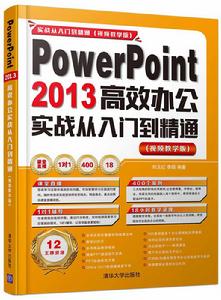圖書簡介
本書從零基礎開始,採取“新手入門→設計幻燈片的內涵→設計幻燈片的創意→實戰綜合案例→高手秘籍”的講解模式,深入淺出地講解PowerPoint辦公操作及實戰技能。本書第1篇“新手入門”主要講解什麼是優秀的PPT、熟悉PowerPoint 2013、演示文稿的基本操作、PPT幻燈片動畫套用的原則、輸出與發布PPT幻燈片;第2篇“設計幻燈片的內涵”主要講解PPT高手的設計理念、PPT文本的輸入與編輯、PPT的精美包裝、圖表與圖形、模板與母版;第3篇“設計幻燈片的創意”主要講解運用動畫、添加多媒體、創建超連結和動作、幻燈片切換效果、PPT演示;第4篇“實戰綜合案例”主要講解PPT智慧型化演示、簡單實用型PPT實戰、與眾不同型PPT實戰;第5篇“高手秘籍”主要講解成為PPT設計“達人”、PowerPoint與Office其他組件間的協同辦公。
圖書目錄
第1篇 新手入門
第1章 認識PPT——什麼是優秀的PPT
1.1 演示文稿、PPT、幻燈片的概念 4
1.2 優秀的PPT能帶給你什麼 4
1.3 優秀PPT的關鍵要素 5
1.4 疑難問題解答 6
第2章 熟悉PPT製作軟體——PowerPoint2013
2.1 PowerPoint2013的安裝與卸載 8
2.1.1 安裝PowerPoint2013 8
2.1.2 卸載PowerPoint2013 9
2.2 PowerPoint2013的啟動與退出 11
2.2.1 啟動PowerPoint2013 12
2.2.2 退出PowerPoint2013 13
2.3 熟悉PowerPoint2013的工作界面 15
2.3.1 快速訪問工具列 15
2.3.2 標題欄 16
2.3.3 【檔案】選項卡 16
2.3.4 功能區 17
2.3.5 工作區 18
2.3.6 幻燈片窗格 18
2.3.7 狀態欄 19
2.4 自定義工作界面 19
2.4.1 自定義快速訪問工具列 19
2.4.2 自定義功能區 21
2.4.3 自定義狀態欄 22
2.5 職場技能訓練 23
2.5.1 職場技能1——同時複製多張幻燈片 23
2.5.2 職場技能2——自定義文檔保存方式 24
2.6 疑難問題解答 25
第3章 PPT入門技能——演示文稿的基本操作
3.1 演示文稿的操作 28
3.1.1 新建演示文稿 28
3.1.2 保存演示文稿 28
3.1.3 關閉演示文稿 29
3.1.4 打開演示文稿 30
3.2 幻燈片的基本操作 31
3.2.1 選擇幻燈片 31
3.2.2 新建與刪除幻燈片 32
3.2.3 移動和複製幻燈片 33
3.2.4 為幻燈片套用布局 35
3.3 演示文稿視圖 36
3.3.1 普通視圖 36
3.3.2 大綱視圖 37
3.3.3 幻燈片瀏覽視圖 37
3.3.4 備註頁視圖 37
3.3.5 閱讀視圖 38
3.3.6 幻燈片放映視圖 38
3.4 母版視圖 38
3.4.1 幻燈片母版視圖 39
3.4.2 講義母版視圖 41
3.4.3 備註母版視圖 42
3.5 顏色模式 44
3.5.1 顏色視圖 44
3.5.2 灰度視圖 44
3.5.3 黑白模式視圖 45
3.6 縮放查看 46
3.7 職場技能訓練 47
3.7.1 職場技能1——製作員工工作守則
演示文稿 47
3.7.2 職場技能2——製作健身運動演示文稿 48
3.8 疑難問題解答 50
第4章 PPT的點睛之筆——幻燈片動畫套用的原則
4.1 動畫的4大要素 52
4.1.1 片頭動畫 52
4.1.2 過渡動畫 52
4.1.3 重點動畫 53
4.1.4 片尾動畫 53
4.2 動畫使用的5大基本原則 54
4.2.1 醒目原則 54
4.2.2 自然原則 54
4.2.3 適當原則 54
4.2.4 簡化原則 54
4.2.5 創意原則 55
4.3 疑難問題解答 55
第5章 分享優秀的作品——輸出與發布PPT幻燈片
5.1 將幻燈片分節顯示 58
5.2 列印幻燈片 61
5.3 發布為其他格式 63
5.3.1 發布為PDF 63
5.3.2 發布為Word文檔 65
5.3.3 發布為視頻 66
5.4 在沒有PowerPoint軟體的電腦上放映——
打包PPT 67
5.5 職場技能訓練 69
5.5.1 職場技能1——加密演示文稿 69
5.5.2 職場技能2——將幻燈片轉換為圖片 71
5.6 疑難問題解答 72
第2篇 設計幻燈片的內涵
第6章 成為PPT高手的前提——設計理念很重要
6.1 PPT的製作流程 76
6.2 從構思開始 76
6.3 內容巧妙安排 77
6.3.1 體現你的邏輯 77
6.3.2 更好地展示主題 78
6.4 簡單是一種美 79
6.5 圖文並茂 80
6.6 疑難問題解答 81
第7章 PPT內容之美——文本的輸入與編輯
7.1 輸入文本的地方——文本框操作 84
7.1.1 插入、複製和刪除文本框 84
7.1.2 設定文本框的樣式 85
7.2 文本輸入 88
7.2.1 輸入文本 88
7.2.2 輸入符號 91
7.2.3 輸入公式 92
7.3 文字設定 93
7.3.1 字型設定 93
7.3.2 顏色設定 95
7.4 段落設定 96
7.4.1 對齊方式設定 96
7.4.2 縮進設定 98
7.4.3 間距與行距設定 99
7.5 添加項目符號或編號 100
7.5.1 為文本添加項目符號或編號 100
7.5.2 更改項目符號或編號的樣式 101
7.5.3 調整縮進量 103
7.6 添加超連結 105
7.6.1 為文本添加超連結 105
7.6.2 更改連結地址 107
7.6.3 刪除超連結 107
7.7 職場技能訓練 108
7.7.1 職場技能1——圖片也能當作項目符號 108
7.7.2 職場技能2——批量替換文本信息 109
7.8 疑難問題解答 111
第8章 PPT的精美包裝——圖文並茂
8.1 使用藝術字 114
8.1.1 插入藝術字 114
8.1.2 更改藝術字的樣式 114
8.2 使用表格 117
8.2.1 創建表格 117
8.2.2 表格中單元格的操作 119
8.2.3 在表格中輸入文字 122
8.2.4 設定表格中文字的對齊方式 123
8.2.5 設定表格的框線 124
8.2.6 設定表格的樣式 125
8.3 使用圖片 127
8.3.1 插入圖片 128
8.3.2 調整圖片的大小 129
8.3.3 裁剪圖片 129
8.3.4 旋轉圖片 131
8.3.5 為圖片設定樣式 132
8.3.6 為圖片設定顏色效果 134
8.3.7 為圖片設定藝術效果 135
8.4 插入在線上圖片 135
8.5 插入螢幕截圖 136
8.6 職場技能訓練 137
8.6.1 職場技能1——創建相冊 137
8.6.2 職場技能2——刪除圖片的背景 140
8.7 疑難問題解答 141
第9章 PPT有圖才有真相——圖表與圖形
9.1 了解圖表 144
9.1.1 圖表的作用 144
9.1.2 圖表的分類 144
9.2 插入圖表 144
9.2.1 插入圖表 144
9.2.2 編輯圖表中的數據 146
9.2.3 更改圖表的樣式 146
9.2.4 更改圖表類型 147
9.3 常用圖表在行業中的套用 148
9.3.1 使用柱形圖展示產品銷量差距 148
9.3.2 使用折線圖展示各季度銷量變化幅度 150
9.3.3 使用餅圖展示公司員工學歷比例 151
9.3.4 使用條形圖展示不同地區的銷售差異 152
9.3.5 使用面積圖展示各月產品銷售金額 153
9.3.6 使用XY散點圖展示一周天氣變化 154
9.3.7 使用股價圖展示股價波動 155
9.3.8 使用曲面圖展示各個分店銷售
數量信息 156
9.3.9 使用圓環圖展示辦公室費用信息 157
9.3.10 使用氣泡圖展示產品銷售情況 158
9.4 形狀在行業中的套用 159
9.4.1 繪製形狀 159
9.4.2 排列形狀 161
9.4.3 組合形狀 163
9.4.4 設定形狀的樣式 163
9.4.5 在形狀中添加文字 165
9.5 SmartArt圖形 166
9.5.1 創建組織結構圖 166
9.5.2 添加與刪除形狀 168
9.5.3 更改形狀的樣式 169
9.5.4 更改SmartArt圖形的布局 169
9.5.5 更改SmartArt圖形的樣式 172
9.5.6 更改SmartArt圖形中文字的樣式 173
9.5.7 將文本轉換為SmartArt圖形 174
9.5.8 將圖片轉換為SmartArt圖形 175
9.5.9 將SmartArt圖形轉換為文本 176
9.5.10 將SmartArt圖形轉換為形狀 176
9.6 職場技能訓練 177
9.6.1 職場技能1——使用組合圖展示
銷售量對比 177
9.6.2 職場技能2——使用形狀繪製機器人 179
9.7 疑難問題解答 182
第10章 PPT的批量定製——模板與母版
10.1 活用模板 186
10.1.1 使用內置模板 186
10.1.2 使用網路模板 187
10.1.3 自定義模板 187
10.2 設計模板版式 189
10.2.1 什麼是版式 189
10.2.2 添加幻燈片編號 190
10.2.3 添加備註頁編號 191
10.2.4 添加日期和時間 192
10.2.5 添加水印 193
10.3 設計模板主題 196
10.3.1 設定背景 197
10.3.2 配色方案 198
10.3.3 字型效果 199
10.3.4 主題效果 201
10.4 設計母版 201
10.4.1 什麼是幻燈片母版 201
10.4.2 創建或自定義幻燈片母版 202
10.5 職場技能訓練 205
10.5.1 職場技能1——使用母版設計自己的
PPT模板 205
10.5.2 職場技能2——對演示文稿套用多個
幻燈片母版 207
10.6 疑難問題解答 210
第3篇 設計幻燈片的創意
第11章 讓PPT炫起來——運用動畫
11.1 可借用的動畫元素 214
11.2 創建各類動畫元素 214
11.2.1 創建進入動畫 214
11.2.2 創建強調動畫 216
11.2.3 創建退出動畫 217
11.2.4 創建路徑動畫 218
11.2.5 創建組合動畫 220
11.2.6 動畫預覽 221
11.3 設定動畫 222
11.3.1 查看動畫列表 222
11.3.2 調整動畫順序 223
11.3.3 設定動畫時間 224
11.4 觸發動畫 226
11.5 複製動畫效果 227
11.6 移除動畫 229
11.7 職場技能訓練 229
11.7.1 職場技能1——為SmartArt圖形
創建動畫 229
11.7.2 職場技能2——製作電影字幕效果 231
11.8 疑難問題解答 233
第12章 讓PPT有聲有色——添加多媒體
12.1 音頻在PPT中的運用 236
12.1.1 添加音頻 236
12.1.2 播放音頻 238
12.1.3 設定播放選項 238
12.1.4 設定音頻樣式 239
12.1.5 添加淡入淡出效果 239
12.1.6 剪裁音頻 240
12.1.7 在音頻中插入書籤 241
12.1.8 刪除音頻 241
12.2 視頻在PPT中的運用 242
12.2.1 添加視頻 242
12.2.2 預覽視頻 243
12.2.3 設定視頻的顏色效果 243
12.2.4 設定視頻的樣式 245
12.2.5 設定播放選項 247
12.2.6 添加淡入淡出效果 247
12.2.7 剪裁視頻 247
12.2.8 在視頻中插入書籤 249
12.2.9 刪除視頻 250
12.3 職場技能訓練 250
12.3.1 職場技能1——在演示文稿中插入
多媒體素材 250
12.3.2 職場技能2——在幻燈片中設定視頻的
標牌框架 253
12.4 疑難問題解答 254
第13章 讓PPT動起來——創建超連結和動作
13.1 添加超連結 256
13.1.1 連結到同一演示文稿中的幻燈片 256
13.1.2 連結到不同演示文稿中的幻燈片 257
13.1.3 連結到Web上的頁面或檔案 259
13.1.4 連結到電子郵件地址 260
13.1.5 連結到新檔案 260
13.2 添加動作 261
13.2.1 繪製動作按鈕 262
13.2.2 為文本或圖形添加動作 263
13.2.3 創建滑鼠單擊動作 264
13.2.4 創建滑鼠經過動作 266
13.3 職場技能訓練 266
13.3.1 職場技能1——創建自定義動作 267
13.3.2 職場技能2——對添加的超連結
進行編輯 269
13.4 疑難問題解答 270
第14章 讓PPT變幻莫測——幻燈片切換效果
14.1 添加切換效果 272
14.1.1 添加細微型切換效果 272
14.1.2 添加華麗型切換效果 272
14.1.3 添加動態切換效果 273
14.1.4 全部套用切換效果 274
14.1.5 預覽切換效果 275
14.2 設定切換效果 275
14.2.1 更改切換效果 275
14.2.2 設定切換效果的屬性 276
14.2.3 為切換效果添加聲音 277
14.2.4 設定效果的持續時間 277
14.3 設定換片方式 278
14.3.1 單擊滑鼠時切換 278
14.3.2 設定自動切換時間 279
14.4 職場技能訓練 279
14.4.1 職場技能1——設定換片聲音持續
循環播放 279
14.4.2 職場技能2——將幻燈片保存為
放映類型 280
14.5 疑難問題解答 281
第15章 張揚自我——PPT演示
15.1 演示方式 284
15.1.1 演講者放映 284
15.1.2 觀眾自行瀏覽 285
15.1.3 在展台瀏覽 286
15.2 開始演示幻燈片 286
15.2.1 從頭開始放映 286
15.2.2 從當前幻燈片開始放映 287
15.2.3 自定義多种放映方式 287
15.2.4 放映時隱藏指定幻燈片 289
15.2.5 設定演示解析度 289
15.2.6 其他放映選項 290
15.3 添加演講者備註 292
15.3.1 添加備註 292
15.3.2 使用演示者視圖 293
15.4 職場技能訓練 294
15.4.1 職場技能1——在線上演示PPT 294
15.4.2 職場技能2——放映公司內部伺服器上的
幻燈片 297
15.5 疑難問題解答 298
第4篇 實戰綜合案例
第16章 PPT智慧型化演示——排練計時和錄製幻燈片
16.1 排練計時 302
16.1.1 為演示文稿添加排練計時 302
16.1.2 刪除幻燈片中的排練計時 303
16.2 錄製幻燈片演示 304
16.3 職場技能訓練 306
16.3.1 職場技能1——將錄製好的幻燈片演示
製作為視頻 306
16.3.2 職場技能2——為製作的PPT
“瘦身” 308
16.4 疑難問題解答 308
第17章 將內容表現於PPT上——簡單實用型PPT實戰
17.1 設計員工入職培訓PPT首頁 312
17.2 製作員工入職培訓相關內容 314
17.2.1 創建員工培訓目錄幻燈片頁面 314
17.2.2 創建公司組織結構幻燈片頁面 316
17.2.3 創建公司政策幻燈片頁面 319
17.2.4 創建公司福利幻燈片頁面 321
17.2.5 創建績效考核幻燈片頁面 323
17.2.6 創建結束幻燈片頁面 326
17.3 製作公司會議PPT 328
17.3.1 設計會議首頁幻燈片頁面 328
17.3.2 設計會議議程幻燈片頁面 330
17.3.3 設計項目成員幻燈片頁面 333
17.3.4 設計會議結束幻燈片頁面 336
17.4 疑難問題解答 337
第18章 吸引別人的眼球——與眾不同型PPT實戰
18.1 設計樓盤介紹PPT母版 340
18.2 製作樓盤介紹相關內容 343
18.2.1 設計樓盤介紹首頁幻燈片 343
18.2.2 設計樓盤介紹目錄幻燈片 345
18.2.3 設計樓盤項目基本概況幻燈片 348
18.2.4 設計樓盤戶型介紹幻燈片 350
18.2.5 設計樓盤配套設施介紹幻燈片 351
18.2.6 設計樓盤價格分析幻燈片 354
18.2.7 設計樓盤優勢分析幻燈片 356
18.2.8 設計結束頁幻燈片 357
18.3 疑難問題解答 358
第5篇 高手秘籍
第19章 玩轉PPT設計——成為PPT設計“達人”
19.1 快速設計PPT中的元素 364
19.1.1 製作水晶按鈕或形狀 364
19.1.2 製作Flash圖表 366
19.1.3 使用Photoshop摳圖 370
19.2 玩轉PPT的幫手 373
19.2.1 轉換PPT為Flash動畫 373
19.2.2 為PPT瘦身 374
19.2.3 PPT演示的好幫手 376
19.3 職場技能訓練 378
19.3.1 職場技能1——將PPT套用為屏保 378
19.3.2 職場技能2——快速提取PPT中的
內容 380
19.4 疑難問題解答 382
第20章 今晚不加班——PowerPoint與Office其他組件間的協同辦公
20.1 Word與PowerPoint之間的協作 384
20.1.1 在Word文檔中創建PowerPoint
演示文稿 384
20.1.2 在Word文檔中添加PowerPoint
演示文稿 386
20.1.3 在Word中編輯PowerPoint演示文稿 387
20.2 Excel和PowerPoint之間的協作 389
20.2.1 在PowerPoint中調用Excel工作表 389
20.2.2 在PowerPoint中調用Excel圖表 391
20.3 職場技能訓練 392
20.3.1 職場技能1——Outlook與PowerPoint
之間的協作 392
20.3.2 職場技能2——在PPT中插入Excel的
超連結 393
20.4 疑難問題解答 396